Come cambiare pagamento Netflix
Vuoi modificare il metodo di pagamento associato al tuo account Netflix, ma non sai come fare? Hai "spulciato" un po' le impostazioni del noto servizio di streaming, ma proprio non riesci a trovare un modo per compiere questa operazione in totale autonomia. Dico bene?
Se le cose stanno così, lascia che ti dica che sei capitato nella pagina Web giusta. Nelle prossime righe, infatti, troverai come cambiare pagamento Netflix agendo sia da PC che da smartphone, tablet e smart TV. Seguendo la procedura che sto per mostrarti nei dettagli sono sicuro che riuscirai a cambiare il metodo associato, qualunque esso sia, senza alcuna difficoltà.
Pronto per cominciare? Sì? Bene, allora senza perdere altro tempo, direi di vedere insieme come procedere. Tutto quello che ti chiedo sono solo cinque minuti del tuo prezioso tempo libero da dedicare alla lettura di questo tutorial. Vedrai, nel giro di poco riuscirai ad associare un nuovo metodo di pagamento al tuo account Netflix. Scommettiamo?
Indice
Come cambiare metodo pagamento Netflix
Seguendo le indicazioni riportate nei paragrafi seguenti scoprirai come cambiare metodo pagamento Netflix da PC, smartphone, tablet o Smart TV, in modo da collegare una nuova carta di credito/debito, account Satispay o PayPal o andando ad aggiornare le informazioni del metodo di pagamento attualmente in uso sul noto servizio di streaming.
Da PC
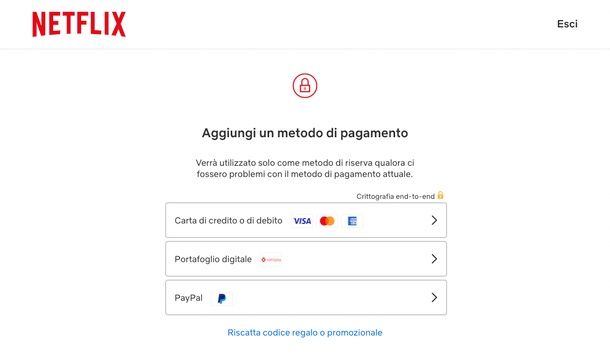
Se è tua intenzione cambiare metodo di pagamento su Netflix agendo da PC, sappi che questa operazione è fattibile solo dal sito ufficiale del servizio e non dall'app desktop per PC. Ma non preoccuparti: si tratta di un'operazione molto semplice da compiere.
Tutto quello che bisogna fare è accedere alle impostazioni del proprio account e da lì selezionare l'opzione per aggiungere un nuovo metodo di pagamento, procedendo poi, eventualmente, all'eliminazione di quello precedentemente salvato.
Per cominciare, dunque, collegati al sito di Netflix e, se necessario, premi sul tasto Accedi, in alto a destra, e effettua l'accesso inserendo le credenziali del tuo account. Fatto questo, entra nel tuo profilo di visione e, una volta caricata la schermata principale di Netflix, fai clic sulla tua immagine profilo in alto a destra, seleziona Account, quindi, premi sulla voce Abbonamento nella colonna di sinistra e poi sull'opzione Gestisci metodo di pagamento (o Aggiungi metodo di pagamento). In alternativa, puoi cliccare qui per "atterrare" direttamente in questa sezione.
Una volta dentro alla schermata inerente alla gestione del metodo di pagamento associato a Netflix, tutto quello che devi fare per cambiare pagamento è premere sul tasto + Aggiungi il metodo di pagamento, scegliere il nuovo sistema che intendi utilizzare tra Carta di credito o di debito, Portafoglio digitale (Satispay) o PayPal, fornire i dati relativi e salvare le modifiche.
Ad esempio, se scegli Carta di credito o di debito, procedi indicando il Numero di carta, Data di scadenza, CVV e il Nome sulla carta, premi poi su Salva e segui le indicazioni mostrate per verificare la carta.
Se opti per Portafoglio digitale, inserisci il tuo numero di cellulare Satispay e conferma l'addebito del canone mensile sulla piattaforma Satispay.
Se scegli PayPal, clicca sul tasto Continua su PayPal, accedi al tuo conto e conferma l'intenzione di pagare Netflix mensilmente tramite questo servizio.
Dopo aver aggiunto e salvato un nuovo metodo di pagamento, hai due opzioni: eliminare il metodo precedente o impostare quello attuale come "preferito". Per procedere, torna alla schermata Gestisci metodo di pagamento, clicca sui tre puntini accanto al metodo che desideri modificare e scegli l'opzione Rimuovi, per eliminare definitivamente il metodo dalla lista o Imposta come preferito, se desideri utilizzare questo metodo per pagare Netflix, mantenendo il precedente come riserva (che verrà utilizzato solo se ci fossero problemi con il metodo preferito).
In alternativa a quanto detto finora, se il metodo di pagamento rimane lo stesso ma cambia la carta, il conto o l'account associati, non avrai bisogno di aggiungere un nuovo metodo di pagamento, ma solo di aggiornare quello attuale: premi dunque sul tasto Aggiorna accanto al metodo che attualmente utilizzi per pagare Netflix, modifica i dati richiesti e salva le nuove informazioni.
Da smartphone e tablet
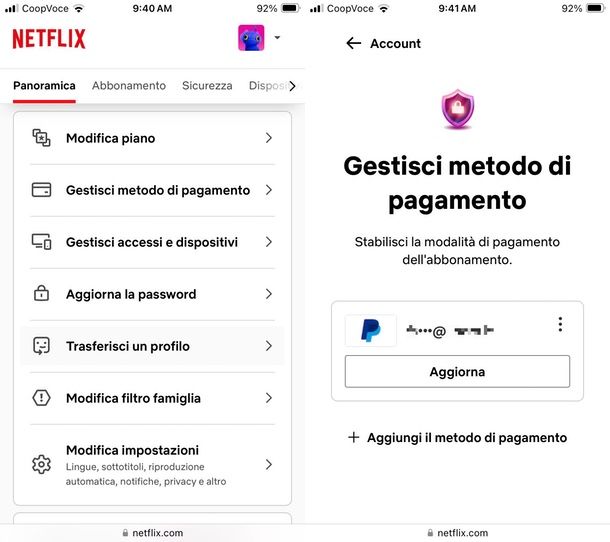
Se ti stai chiedendo se è possibile cambiare pagamento Netflix da smartphone o tablet, utilizzando l'app del servizio per dispositivi Android (disponibile anche su store alternativi, per i device senza servizi Google) e iOS/iPadOS, devi sapere che la risposta è negativa.
Tuttavia, puoi comunque procedere nel tuo intento utilizzando il browser installato sul tuo dispositivo (es. Chrome su Android e Safari su iPhone/iPad), collegandoti nel sito ufficiale di Netflix e seguendo le medesime istruzioni che ti ho fornito nel capitolo precedente.
Dunque, dopo aver effettuato l'accesso al tuo account Netflix, entra nel menu (le tre linee orizzontali, presenti in alto a sinistra) e premi su Account nel pannello mostrato. Nella nuova schermata visualizzata, premi sulla voce Gestisci metodo di pagamento e premi su + Aggiungi il metodo di pagamento per definire un nuovo metodo (carta di debito/credito, Portafoglio digitale tramite Satispay o PayPal) oppure, se il metodo rimane lo stesso ma le informazioni sulla carta o sull'account non sono più valide, premi il tasto Aggiorna e procedi aggiornando le informazioni.
Una volta salvate le modifiche, se necessario, puoi eliminare il precedente metodo salvato o rendere quello attuale la prima scelta per il rinnovo dell'abbonamento premendo sui tre puntini accanto al metodo che ti interessa e scegliendo Rimuovi o Imposta come preferito, in base alle tue esigenze.
Da Smart TV

Non è possibile cambiare pagamento Netflix da Smart TV o procedendo da un qualsiasi altro dispositivo tra quelli che permettono di vedere Netflix su TV, come Amazon Fire TV Stick, Apple TV e Chromecast, console per videogiochi (es. PS5, PS4 e Xbox) e altri dispositivi proprietari, come TIMVISION Box, Sky Q e Sky Glass.
Tuttavia, se non hai altri dispositivi a disposizione, puoi procedere utilizzando il browser Web installato sulla tua Smart TV, collegandoti al sito ufficiale di Netflix e seguendo le stesse indicazioni utili per cambiare pagamento Netflix da computer.
Come cambiare carta pagamento Netflix
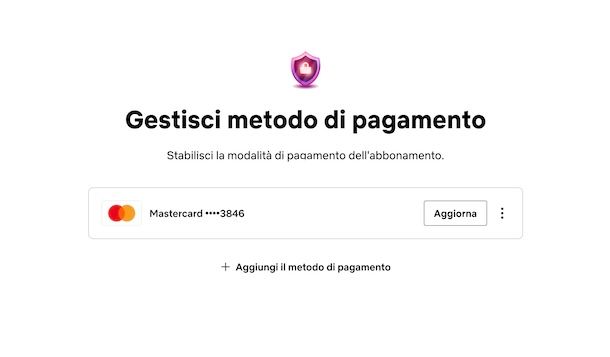
Se ti interessa scoprire come cambiare carta pagamento Netflix, sappi che i passaggi a cui ti devi riferire sono gli stessi che ti ho mostrato in precedenza. Infatti, una volta raggiunta la sezione inerente alla gestione dei metodi di pagamento Netflix, avrai la possibilità di aggiungere una nuova carta di credito o di debito premendo su + Aggiungi il metodo di pagamento o di aggiornare le informazioni della carta già associata al servizio premendo sul tasto Aggiorna posto in corrispondenza.
Se desideri ricevere informazioni più specifiche al riguardo, ti rimando al mio tutorial dedicato a come cambiare carta di credito su Netflix.

Autore
Salvatore Aranzulla
Salvatore Aranzulla è il blogger e divulgatore informatico più letto in Italia. Noto per aver scoperto delle vulnerabilità nei siti di Google e Microsoft. Collabora con riviste di informatica e cura la rubrica tecnologica del quotidiano Il Messaggero. È il fondatore di Aranzulla.it, uno dei trenta siti più visitati d'Italia, nel quale risponde con semplicità a migliaia di dubbi di tipo informatico. Ha pubblicato per Mondadori e Mondadori Informatica.





